Internetul a devenit o parte integrantă a vieții noastre și există puține lucruri mai frustrante decât întâmpinarea problemelor de conectivitate la internet, mai ales atunci când acestea sunt însoțite de mesaje de eroare. Erorile legate de configurația proxy sunt relativ frecvente, dar vestea bună este că pot fi rezolvate. În acest ghid, vă vom ghida prin pașii pentru a remedia cu ușurință „Fără Internet. Este ceva în neregulă cu serverul proxy” în Chrome dacă se întâmplă să vă deranjeze.
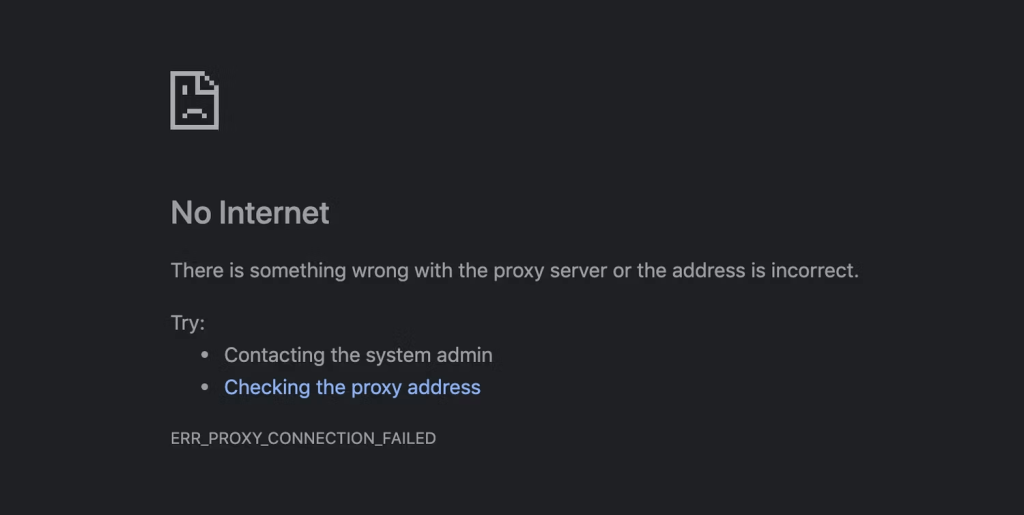
Citiți și: Cum să dezactivați serverul proxy în browserul Chrome
Cum să remediați „Există ceva în neregulă cu serverul proxy” în Chrome
Metoda 1: Reporniți dispozitivul
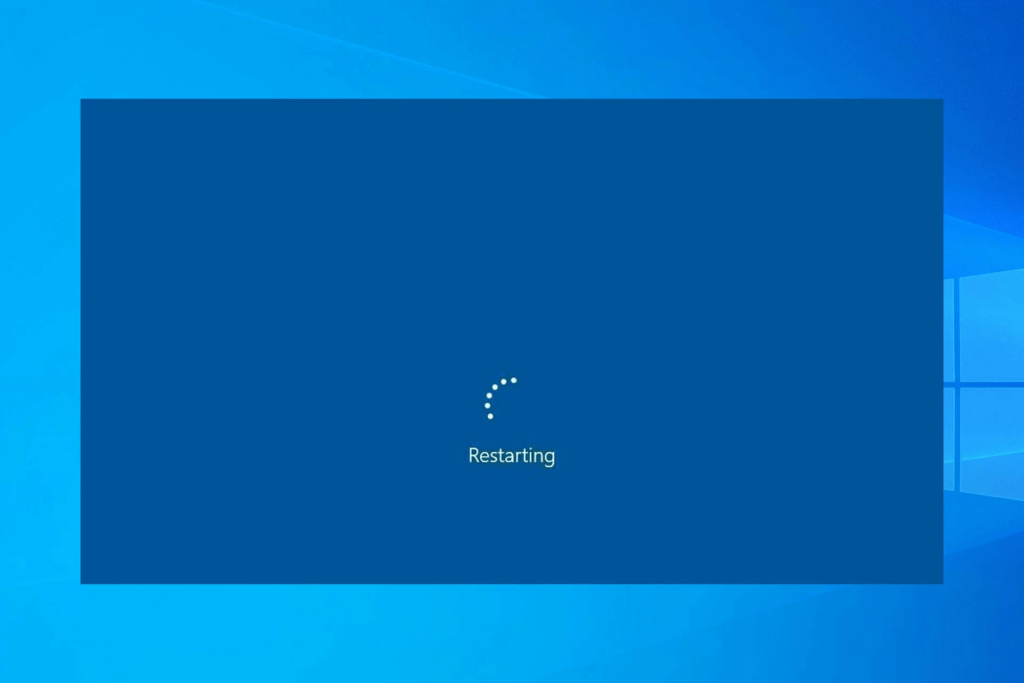
Înainte de a continua cu următorii pași de depanare, este o idee bună să începeți pur și simplu reporniți computerul. O repornire ajută la reîmprospătarea memoriei sistemului și poate rezolva adesea probleme temporare, inclusiv probleme legate de serverul proxy.
Citiți și: Cum să remediați EROAREA HTTP 431 în Google Chrome
Metoda 2: Dezactivarea setărilor dvs. de proxy prin intermediul registrului
Registrul Windows este o bază de date folosită pentru a gestiona și stoca setările de nivel scăzut pentru aplicațiile Windows. Această metodă este mai tehnică, dar poate fi executată cu ușurință. Asigurați-vă că urmați cu atenție instrucțiunile pentru a evita cauzarea de probleme suplimentare.
Pasul 1: Apăsați Win + R pentru a deschide caseta de dialog Run. Tastați „regedit” și faceți clic pe OK.
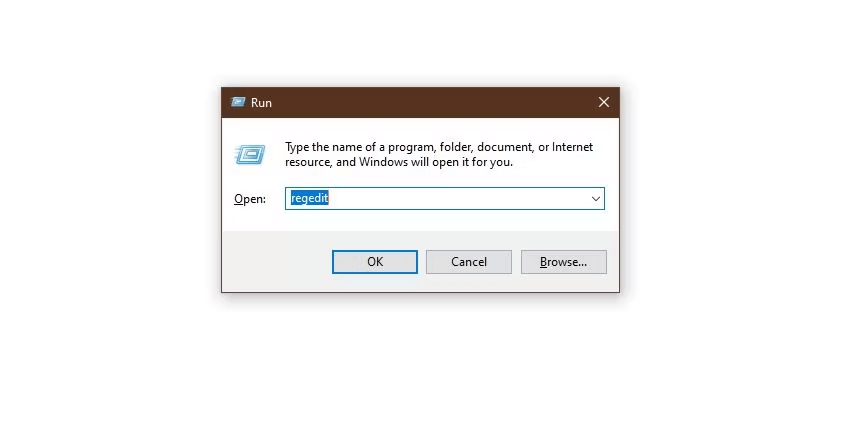
Pasul 2: va apărea o solicitare de control al contului de utilizator, care vă va întreba „Doriți să permiteți acestei aplicații să facă modificări pe dispozitivul dvs.?” Faceți clic pe „Da” pentru a continua.
Pasul 3: Faceți clic pe „Fișier”, apoi selectați „Export”. Navigați la următoarea cale: HKEY_CURRENT_USER > Software > Microsoft > Windows > Versiunea curentă > Setări Internet.
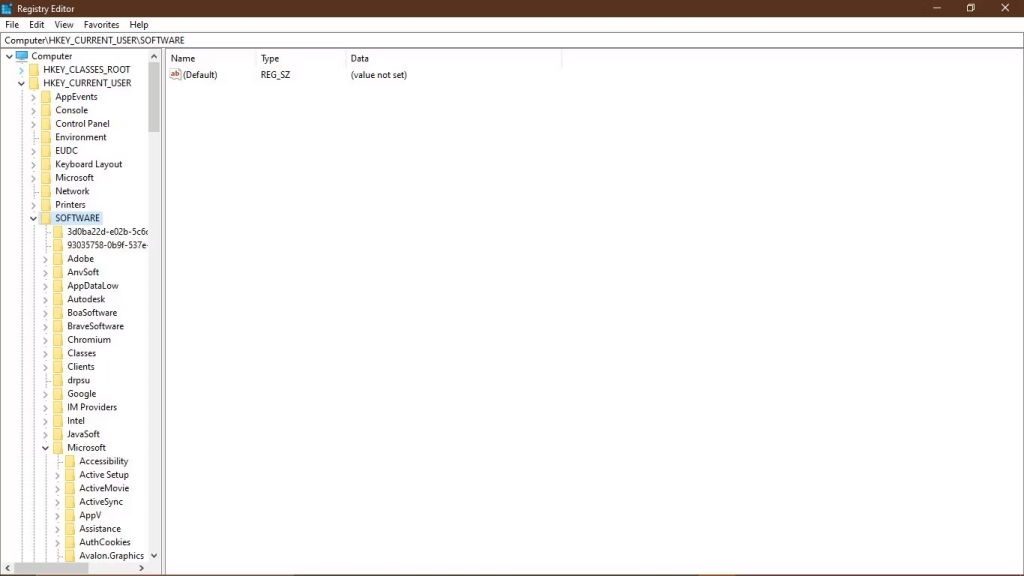
Pasul 4: Odată ce vă aflați în acea locație, eliminați următoarele valori: Suprascriere proxy, Migrare proxy, Activare proxy și Server proxy.
Pasul 5: Reporniți dispozitivul și verificați dacă eroarea „ERR_PROXY_CONNECTION_FAILED” persistă.
Urmând acești pași, puteți utiliza registrul Windows pentru a dezactiva setările proxy, rezolvând eventual eroarea „ERR_PROXY_CONNECTION_FAILED”. Cu toate acestea, fiți precaut când modificați registrul și asigurați-vă că ați făcut o copie de rezervă a bazei de date de registry, ca măsură de precauție .
Citiți și: REPARAȚIE: Eroare conexiunea dvs. a fost întreruptă pe Google Chrome
Metoda 3: Dezactivați temporar antivirusul
Dacă utilizați un program antivirus al unei terțe părți, puteți încerca să îl dezactivați temporar pentru câteva minute. Similar cu protecția în timp real a Windows Security, antivirusul dumneavoastră ar putea fi un factor în „Fără Internet. Este ceva în neregulă cu eroarea serverului proxy”. De obicei, îl puteți dezactiva din setările programului antivirus.
Cu toate acestea, nu uitați întotdeauna să vă reactivați protecția antivirus după depanare pentru a menține securitatea computerului. Dacă dezactivarea temporară a antivirusului rezolvă problema, poate doriți să examinați setările antivirus pentru a vă asigura că nu este prea agresiv în blocarea traficului de rețea sau în generarea de rezultate false pozitive care pot duce la erori legate de proxy.
Citiți și: Remediați problema Chrome care nu funcționează cu VPN? Iată cum să le remediați
Metoda 4: Resetarea Google Chrome la setările implicite
Dacă eroarea persistă, puteți reseta Chrome la setările implicite. Urmați acești pași:
Pasul 1: Faceți clic pe pictograma meniului Chrome (trei puncte verticale) situată în colțul din dreapta sus al ferestrei browserului.
Pasul 2: Selectați „Setări”.
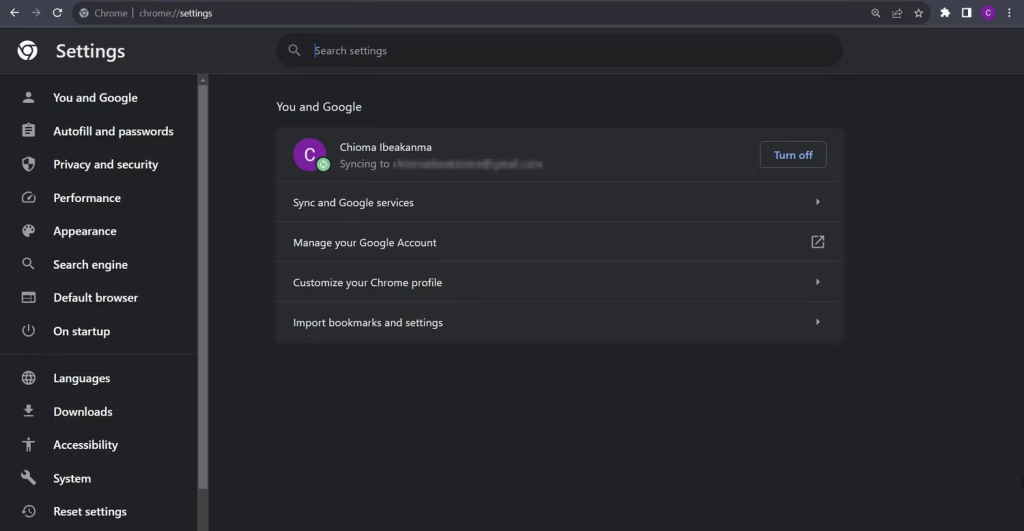
Pasul 3: În partea dreaptă, faceți clic pe „Resetați setările”.
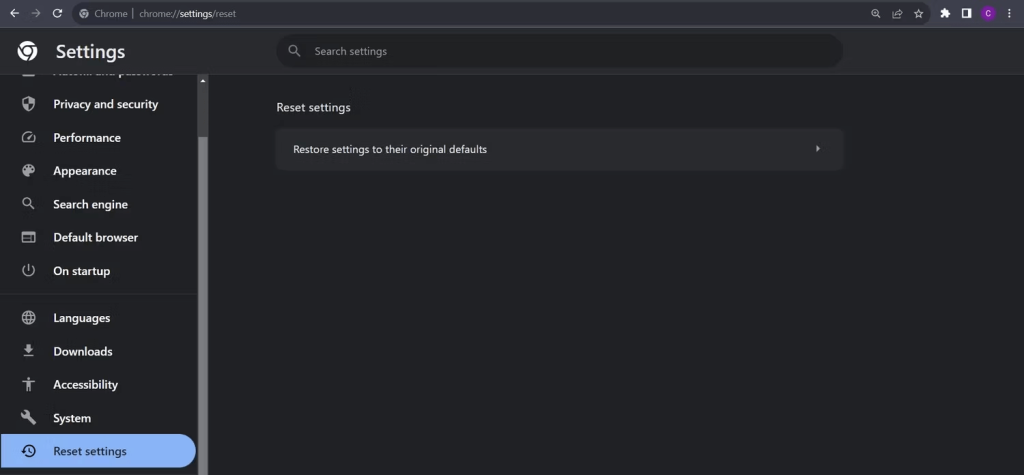
Pasul 4: Apoi, faceți clic pe „Resetați setările la valorile implicite inițiale”.
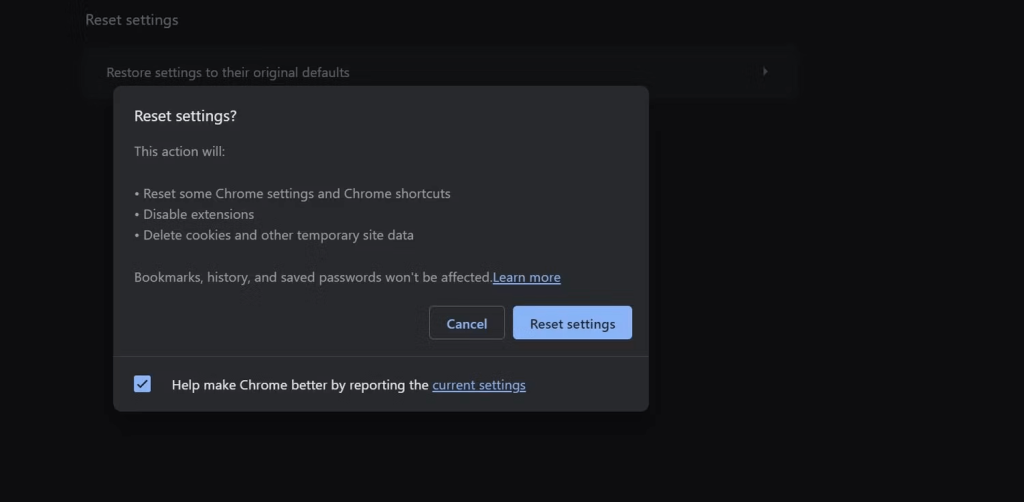
Pasul 5: Faceți clic pe „Resetare setări” pentru a confirma.
Urmând acești pași, veți reseta Chrome la configurația implicită, ceea ce poate ajuta la rezolvarea problemelor care ar fi putut afecta performanța sau funcționalitatea acestuia.
Citește și: Cum se rezolvă eroarea Chrome ERR_NETWORK_CHANGED
Metoda 5: dezinstalarea și reinstalarea Chrome
Dacă resetarea Chrome la setările implicite nu rezolvă problema, puteți lua în considerare dezinstalarea și apoi reinstalarea Chrome. Iată cum să o faci:
Pasul 1: Faceți clic pe butonul Start și căutați „Adăugați sau eliminați programe”. Deschideți-l pentru a lansa fereastra.
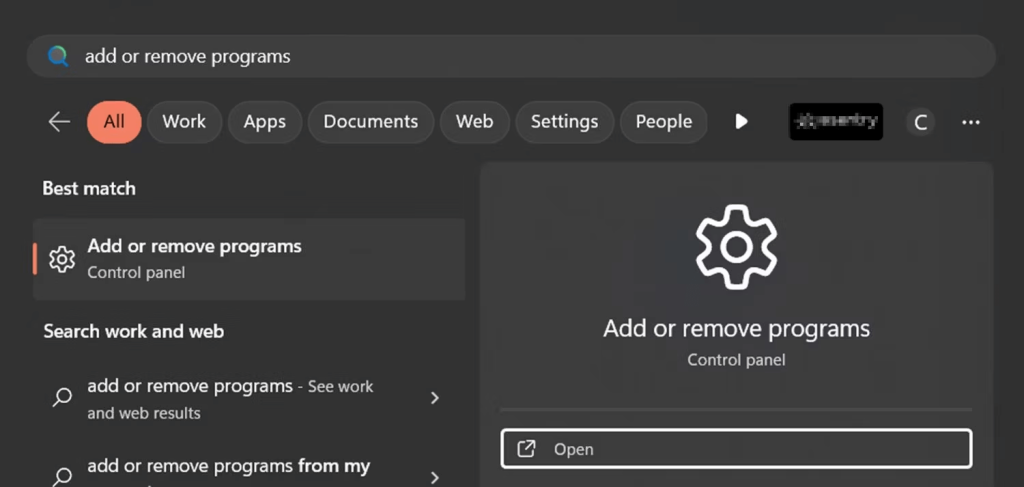
Pasul 2: În fereastra „Adăugați sau eliminați programe”, căutați „Chrome” și faceți clic pe cele trei puncte de lângă aplicație. Selectați „Dezinstalare”.
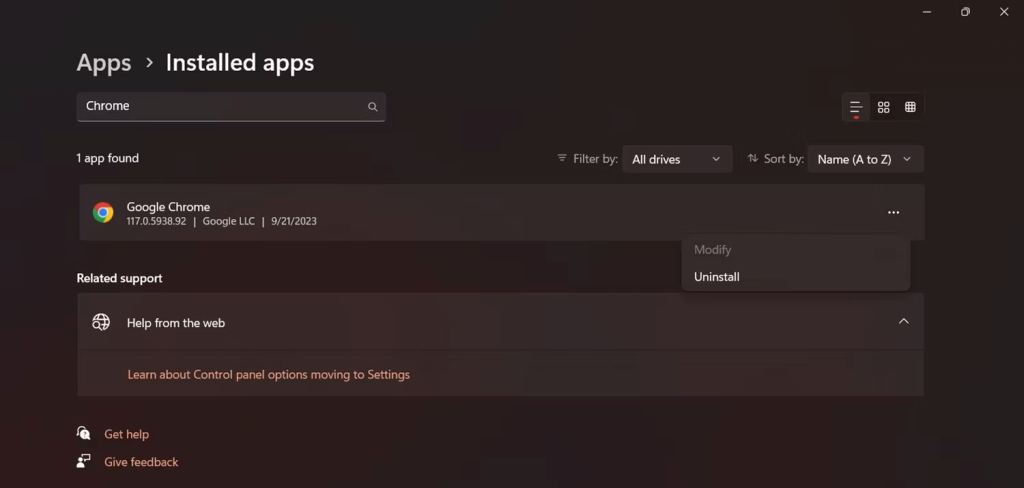
Pasul 3: Urmați instrucțiunile de pe ecran pentru a finaliza procesul de dezinstalare.
Pasul 4: După ce Chrome este dezinstalat, vizitați site-ul oficial Google pentru a descărca cea mai recentă versiune de Chrome.
Pasul 5: Instalați Chrome urmând instrucțiunile de instalare.
După ce ați reinstalat Chrome, puteți încerca să îl utilizați din nou. Acest proces vă asigură că aveți o instalare nouă, care poate ajuta la rezolvarea oricăror probleme care ar fi putut afecta instalarea anterioară.
Citiți și: Cum sunt metodele de remediere Err_Connection_Refused în Chrome
Cuvântul final despre cum să remediați „Există ceva în neregulă cu serverul proxy” în Chrome pe Windows
Erorile de proxy Windows sunt frecvente când se confruntă cu probleme de internet. Acum aveți cunoștințele necesare pentru a rezolva și a reseta setările serverului proxy atunci când întâmpinați această problemă. Pe lângă pașii menționați, există soluții alternative pe care le puteți explora atunci când Windows nu poate detecta setările dvs. proxy. Acestea includ rularea instrumentului de depanare a adaptorului de rețea sau actualizarea driverelor de rețea, ambele putând rezolva problema rapid în doar câteva minute. Urmărește-ne pe rețelele sociale – Facebook , Instagram și YouTube .
Citiți următoarea: Cum să remediați eroarea „Furnizorul de fișiere în cloud nu rulează” a OneDrive pe Windows



































